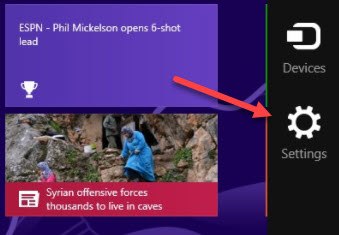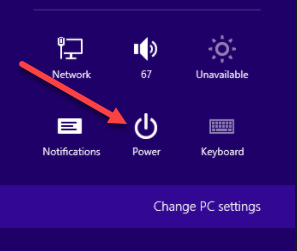In Windows 8, quando si spegne il computer, si esegue effettivamente un arresto ibrido per impostazione predefinita. Cos'è un arresto ibrido? Come probabilmente hai sentito, Windows 8 si avvia molto più velocemente di Windows 7 e delle precedenti versioni di Windows.
Questo è dovuto al modo in cui si spegne. Invece di eseguire un avvio a freddo in cui tutto deve essere caricato, ovvero il kernel del sistema operativo, le app e così via, Windows 8 esegue una sospensione parziale in cui i driver di sessione e di dispositivo del kernel vengono salvati sul disco. Quando avvii Windows 8, si carica da quel file di ibernazione, il che rende il tempo di avvio molto più veloce.
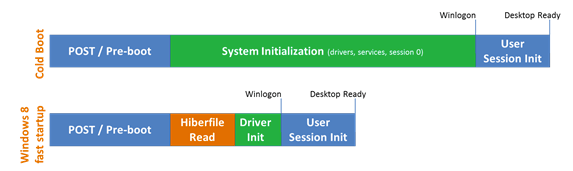
Nelle versioni precedenti di Windows, il il file di ibernazione era molto più grande perché, oltre al kernel e ai driver di dispositivo, tutti i dati dell'applicazione erano anche memorizzati nel file. Ora che il file è più piccolo, i tempi di caricamento sono migliori.
Questa funzionalità è chiamata Avvio rapido in Windows 8 ed è abilitata per impostazione predefinita. Puoi verificarlo selezionando Opzioni risparmio energianel Pannello di controllo e facendo clic su Scegli il pulsante di accensionenel riquadro sinistro.
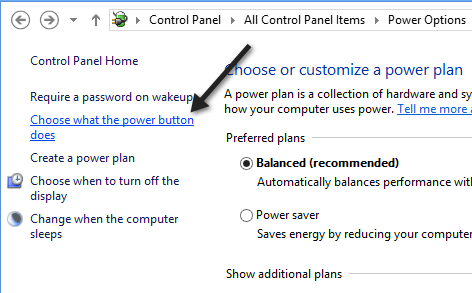
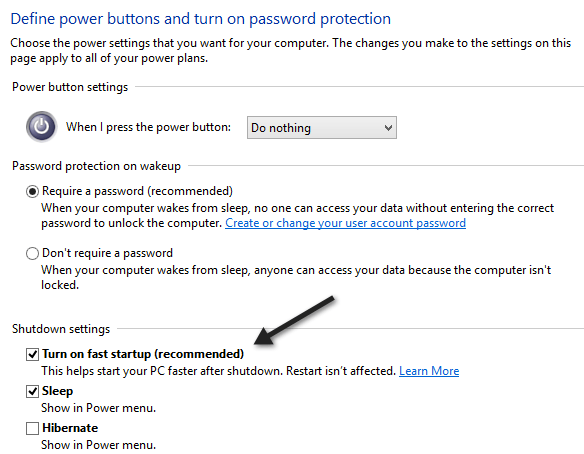
Scorri verso il basso e dovresti vedere una casella spuntata che dice Attiva avvio rapido (consigliato). Tieni presente che se la casella di controllo Attiva avvio rapido non è elencata, è perché la modalità di sospensione non è abilitata. Per abilitare la sospensione in Windows 8, apri un prompt dei comandi con privilegi elevati e digita la seguente riga:
powercfg /hibernate on
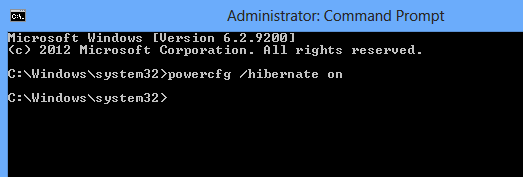
Ora quando vai su Opzioni risparmio energia, dovresti vedere che la scatola è visibile e controllata. Quindi, come eseguire un arresto completo completo in Windows 8? Ci sono tre modi.
1. Puoi disabilitare l'avvio rapido da Opzioni risparmio energia o
2. Puoi semplicemente eseguire un riavvio anziché uno spegnimento.
3. È possibile utilizzare il seguente comando al prompt dei comandi:
shutdown /s /full / t 0
Per quanto possa sembrare strano, il riavvio di Windows 8 eseguirà prima un arresto completo seguito da un avvio a freddo. Quindi questi sono i diversi modi in cui puoi eseguire un arresto completo di Windows 8, che risulta utile se hai installato di recente un nuovo componente hardware, ecc.
Inoltre, nel caso in cui non si sappia come per arrestare effettivamente un PC con Windows 8, è necessario spostare il mouse in alto a destra o in basso a destra. Verrà visualizzata la barra degli accessi.
Quindi fai clic su Impostazionie quindi su Alimentazione. Infine, fai clic su Arrestadall'elenco.
È piuttosto un processo per arrestare un PC Windows 8 e uno dei tanti motivi per cui Windows 8 non è riuscito. Se hai domande, pubblica un commento. Buon divertimento!